Parâmetros Gerais 1 - Serviços: mudanças entre as edições
Ir para navegação
Ir para pesquisar
| Linha 198: | Linha 198: | ||
|Para ativar o parâmetro o usuário irá: | |Para ativar o parâmetro o usuário irá: | ||
* Irá Clicar no botão Alteração, para que o sistema habilite a alteração na página; | * Irá Clicar no botão Alteração, para que o sistema habilite a alteração na página; | ||
* | * No campo digitável, informe o código do serviço cadastrado; | ||
** '''Atenção:''' O sistema irá validar o código informado; | |||
* Clicar no botão Confirmar; | * Clicar no botão Confirmar; | ||
** Ao clicar no botão, o sistema irá salvar as alterações efetuadas; | ** Ao clicar no botão, o sistema irá salvar as alterações efetuadas; | ||
| Linha 209: | Linha 210: | ||
|Para ativar o parâmetro o usuário irá: | |Para ativar o parâmetro o usuário irá: | ||
* Irá Clicar no botão Alteração, para que o sistema habilite a alteração na página; | * Irá Clicar no botão Alteração, para que o sistema habilite a alteração na página; | ||
* | * No campo digitável, informe o valor do quilometro rodado; | ||
* Clicar no botão Confirmar; | * Clicar no botão Confirmar; | ||
** Ao clicar no botão, o sistema irá salvar as alterações efetuadas; | ** Ao clicar no botão, o sistema irá salvar as alterações efetuadas; | ||
| Linha 220: | Linha 221: | ||
|Para ativar o parâmetro o usuário irá: | |Para ativar o parâmetro o usuário irá: | ||
* Irá Clicar no botão Alteração, para que o sistema habilite a alteração na página; | * Irá Clicar no botão Alteração, para que o sistema habilite a alteração na página; | ||
* | * No campo digitável, informe o código do serviço de deslocamento cadastrado; | ||
** '''Atenção:''' O sistema irá validar o código informado; | |||
* Clicar no botão Confirmar; | * Clicar no botão Confirmar; | ||
** Ao clicar no botão, o sistema irá salvar as alterações efetuadas; | ** Ao clicar no botão, o sistema irá salvar as alterações efetuadas; | ||
| Linha 231: | Linha 233: | ||
|Para ativar o parâmetro o usuário irá: | |Para ativar o parâmetro o usuário irá: | ||
* Irá Clicar no botão Alteração, para que o sistema habilite a alteração na página; | * Irá Clicar no botão Alteração, para que o sistema habilite a alteração na página; | ||
* | * No campo digitável, informe o valor para a hora de deslocamento; | ||
* Clicar no botão Confirmar; | * Clicar no botão Confirmar; | ||
** Ao clicar no botão, o sistema irá salvar as alterações efetuadas; | ** Ao clicar no botão, o sistema irá salvar as alterações efetuadas; | ||
| Linha 242: | Linha 244: | ||
|Para ativar o parâmetro o usuário irá: | |Para ativar o parâmetro o usuário irá: | ||
* Irá Clicar no botão Alteração, para que o sistema habilite a alteração na página; | * Irá Clicar no botão Alteração, para que o sistema habilite a alteração na página; | ||
* | * Selecione a o serviço dentre as opções cadastradas para o setor de: | ||
** Mecânica; | |||
** Elétrica; | |||
** Funilaria; | |||
** Pintura; | |||
* Clicar no botão Confirmar; | * Clicar no botão Confirmar; | ||
** Ao clicar no botão, o sistema irá salvar as alterações efetuadas; | ** Ao clicar no botão, o sistema irá salvar as alterações efetuadas; | ||
| Linha 253: | Linha 259: | ||
|Para ativar o parâmetro o usuário irá: | |Para ativar o parâmetro o usuário irá: | ||
* Irá Clicar no botão Alteração, para que o sistema habilite a alteração na página; | * Irá Clicar no botão Alteração, para que o sistema habilite a alteração na página; | ||
* | * Selecione a concessionária dentre as opções cadastradas; | ||
* Clicar no botão Confirmar; | * Clicar no botão Confirmar; | ||
** Ao clicar no botão, o sistema irá salvar as alterações efetuadas; | ** Ao clicar no botão, o sistema irá salvar as alterações efetuadas; | ||
| Linha 288: | Linha 294: | ||
|Para ativar o parâmetro o usuário irá: | |Para ativar o parâmetro o usuário irá: | ||
* Irá Clicar no botão Alteração, para que o sistema habilite a alteração na página; | * Irá Clicar no botão Alteração, para que o sistema habilite a alteração na página; | ||
* | * No campo digitável informe o, percentual (%) para a redução quando a nota for de venda; | ||
* Clicar no botão Confirmar; | * Clicar no botão Confirmar; | ||
** Ao clicar no botão, o sistema irá salvar as alterações efetuadas; | ** Ao clicar no botão, o sistema irá salvar as alterações efetuadas; | ||
| Linha 299: | Linha 305: | ||
|Para ativar o parâmetro o usuário irá: | |Para ativar o parâmetro o usuário irá: | ||
* Irá Clicar no botão Alteração, para que o sistema habilite a alteração na página; | * Irá Clicar no botão Alteração, para que o sistema habilite a alteração na página; | ||
* | * No campo digitável informe o, percentual (%) para a redução quando a nota for de entrada; | ||
* Clicar no botão Confirmar; | * Clicar no botão Confirmar; | ||
** Ao clicar no botão, o sistema irá salvar as alterações efetuadas; | ** Ao clicar no botão, o sistema irá salvar as alterações efetuadas; | ||
| Linha 321: | Linha 327: | ||
|Para ativar o parâmetro o usuário irá: | |Para ativar o parâmetro o usuário irá: | ||
* Irá Clicar no botão Alteração, para que o sistema habilite a alteração na página; | * Irá Clicar no botão Alteração, para que o sistema habilite a alteração na página; | ||
* | * Informe os valores máximos de arredondamento (quando for desconto) para: | ||
** Serviço; | |||
** Peças; | |||
* Clicar no botão Confirmar; | * Clicar no botão Confirmar; | ||
** Ao clicar no botão, o sistema irá salvar as alterações efetuadas; | ** Ao clicar no botão, o sistema irá salvar as alterações efetuadas; | ||
|} | |} | ||
----'''Retornar para à''' [[Página principal]] > [[Soluções NBS|Soluções Client Server]] > [[TABELAS]] > [[Parâmetros Gerais 1]] - '''Serviços''' | ----'''Retornar para à''' [[Página principal]] > [[Soluções NBS|Soluções Client Server]] > [[TABELAS]] > [[Parâmetros Gerais 1]] - '''Serviços''' | ||
Edição atual tal como às 18h30min de 19 de julho de 2021
Retornar para à Página principal > Soluções Client Server > TABELAS > Parâmetros Gerais 1 - Serviços
Conceito
Será exibido os parâmetros iniciais para a área de Serviços.
Tela Principal - Guia Serviços
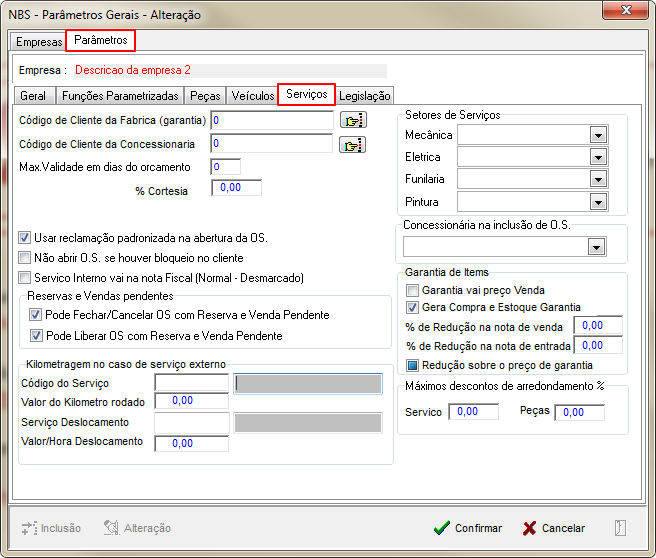
|
O sistema irá exibir todos os parâmetros vinculados à categoria de Serviços, conforme figura identificada ao lado. |
Parâmetros da Guia
Os parâmetros vinculados à Aba Serviços serão exibidos abaixo.
- Código de Cliente da Fábrica (Garantia)
- Código de Cliente da Concessionária
- Máxima Validade em dias do Orçamento
- % Cortesia
- Usar reclamação padronizada na abertura da OS
- Não abrir OS se houver bloqueio no cliente
- Serviço Interno vai na Nota Fiscal (Normal - Desmarcado)
Os Parâmetros para Reserva e Vendas pendentes são:
- Pode Fechar / Cancelar OS com Reserva e Venda Pendente;
- Pode Liberar OS com Reserva e Venda Pendente
Os Parâmetros para Quilometragem no caso de serviço externo são:
- Código do Serviço;
- Valor do Quilometro rodado;
- Serviço Deslocamento.
- Valor/Hora Deslocamento
- Setores de Serviço
- Concessionária na inclusão de OS
Os Parâmetros para Garantia de Itens são:
- Garantia vai preço Venda;
- Gera Compra e Estoque Garantia;
- % de Redução na Nota de Venda ___
- % de Redução na Nota de Entrada ___
- Redução sobre o preço de garantia;
- Máximos desconto de arredondamento %
Abaixo, iremos dar uma breve explicação da sua utilização.
Código de Cliente da Fábrica (Garantia)
Código de Cliente da Concessionária
Máxima Validade em dias do Orçamento
% Cortesia
Usar reclamação padronizada na abertura da OS
Não abrir OS se houver bloqueio no cliente
Serviço Interno vai na Nota Fiscal (Normal - Desmarcado)
Parâmetros Reserva e Vendas pendentes
Pode Fechar / Cancelar OS com Reserva e Venda Pendente
Pode Liberar OS com Reserva e Venda Pendente
Parâmetros Quilometragem no caso de serviço externo
Código do Serviço
Valor do Quilometro rodado
Serviço Deslocamento
Valor/Hora Deslocamento
Setores de Serviço
Concessionária na inclusão de OS
Parâmetros Garantia de Itens
Garantia vai preço Venda
Gera Compra e Estoque Garantia
% de Redução na Nota de Venda ___
% de Redução na Nota de Entrada ___
Redução sobre o preço de garantia
Máximos desconto de arredondamento %
Retornar para à Página principal > Soluções Client Server > TABELAS > Parâmetros Gerais 1 - Serviços






















